广联达操作技巧集锦
广联达软件操作技巧
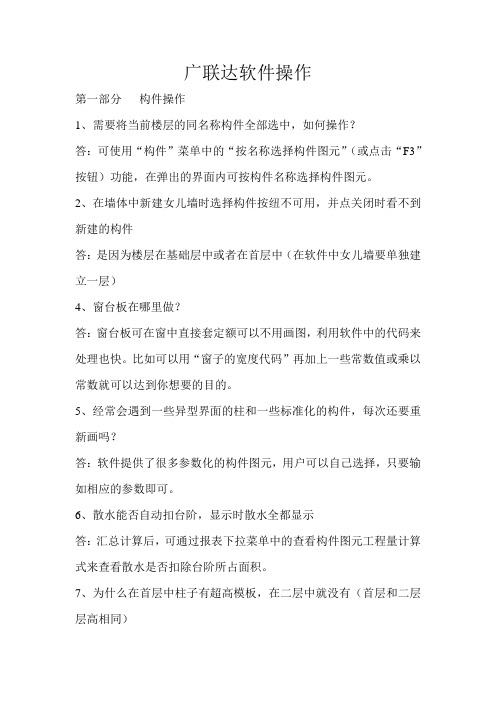
广联达软件操作第一部分构件操作1、需要将当前楼层的同名称构件全部选中,如何操作?答:可使用“构件”菜单中的“按名称选择构件图元”(或点击“F3”按钮)功能,在弹出的界面内可按构件名称选择构件图元。
2、在墙体中新建女儿墙时选择构件按纽不可用,并点关闭时看不到新建的构件答:是因为楼层在基础层中或者在首层中(在软件中女儿墙要单独建立一层)4、窗台板在哪里做?答:窗台板可在窗中直接套定额可以不用画图,利用软件中的代码来处理也快。
比如可以用“窗子的宽度代码”再加上一些常数值或乘以常数就可以达到你想要的目的。
5、经常会遇到一些异型界面的柱和一些标准化的构件,每次还要重新画吗?答:软件提供了很多参数化的构件图元,用户可以自己选择,只要输如相应的参数即可。
6、散水能否自动扣台阶,显示时散水全都显示答:汇总计算后,可通过报表下拉菜单中的查看构件图元工程量计算式来查看散水是否扣除台阶所占面积。
7、为什么在首层中柱子有超高模板,在二层中就没有(首层和二层层高相同)答:超高模板是按支撑高度计算的,那就要考虑梁是多高8、为什么在构件属性中已经修改了墙体的标高,但在查看构件工程量时仍然按层高计算的呢?答:如果对画好的构件想修改它的黑色字体属性,就必须选中其构件进行修改,不能直接在构件管理中进行修改9、在墙中画旋转点是做什么用的?答:主要是处理短肢剪力墙的,点击画旋转点,点击第一个轴线交点,点击第二个轴线交点时会弹出窗口让输入长度,即短肢剪力墙的长度10、坡屋面板能处理吗?如何处理?答:能首先先把平板画好或布置好,再选中平板点击右键设置斜板,选中基准边再选择相应的抬起点(注意抬起点在点上)输入高度(正值向上抬、负值向下压)11、玻璃幕墙如何处理?答:部分墙体是玻璃幕墙的可以通过墙洞或单墙装修来处理12、软件中如何快速切换楼层?答:可以通过快捷建“ctrl”+“+”或“-”来实现快速切换楼层。
13、我画完了图形,但是不知道是否有错误的地方,怎么办?答:软件中提供了合法性检查的功能,可以快速查出绘图有问题的地方,并列出详细名称。
2024年广联达基本操作总结(四篇)

2024年广联达基本操作总结1、基础梁受地基反作用力影响,其受力特性与框架梁相反,其钢筋标注以b、t为前缀,并包含下部支座筋。
2、基础连系梁的作用是承载地面填充墙的局部荷载,以保持基础的连贯性,其标注方式与非框架梁的标注相仿。
3、承台梁是采用梁式配筋的一种基础形式,其受力特点及标注方法与基础梁基本一致。
4、对于悬挑梁,若其悬挑长度小于4hb,其端部钢筋可不作弯下处理。
5、a. 当梁支座为框架柱时,应按柱梁节点的规定处理。
b. 若梁支座为剪力墙:若梁高大于特定倍数的墙厚,通常会设计有平行于墙的暗柱。
若梁高小于特定倍数的墙厚,应按非框架梁的节点规定处理。
c. 若梁支座为框架梁,梁节点的处理应根据设计要求进行。
6、a. 当剪力墙内外侧钢筋不如:(1)c14@150(左)+(1)c12@150(右)。
b. 若采用隔一布一的布置方式,如:(2)b10@150[815]/(2)b10@100[1500]/(2)b10@150[815],从下向上。
d. 垂直加强筋和其他钢筋在其他定义中处理。
e. 压墙筋也在其他钢筋定义中处理。
7、对于变截面筏板基础的钢筋处理,需在节点设置中设定锚入长度。
8、定义变截面梁的尺寸,如350____500/200。
9、识别剪力墙的步骤包括:识别墙表、提取墙边线、提取墙标识,最后进行墙的识别。
10、识别独立基础的方法:a. 直接通过CAD建模识别:提取独立基础边线、提取独立基础标识,然后自动识别独立基础并修改定义属性。
b. 先创建构建,再识别图元:对照图纸新建构建,提取独立基础边线和标识,然后自动识别独立基础(自动匹配,适用于多单元参数型独立基础)。
11、解决Y向梁图分开标注问题,可选择并移动整个图元。
12、梁识别不全可能的原因:a. 梁集中标注引线未与梁边线相交,可调整CAD识别选项,延长梁引线。
b. 梁边线位于不同图层,容易遗漏,需确保所有图层都被提取。
c. 梁边线缺失,需要补画CAD线(梁边线)。
干货广联达软件实用技巧

广联达软件实用技巧一、软件使用的顺序现代建筑,大部分为框架-剪力墙结构,也有一些民用建筑为混合结构。
造价人员在计算时一般均采用先结构后装修的计算顺序。
作为一款综合算量软件的运用,在使用中遵循一定的顺序可以使计算工作事半功倍,节约一定的时间,达到快速节约的目的。
广联达软件在设计中也充分考虑了这一工作习惯,遵循由结构到装修的顺序。
让造价人员容易熟悉软件的使用。
软件综合运用的顺序:GGJ10.0钢筋算量→GCL8.0图形算量→GBQ3.0定额计价,这个顺序充分利用了广联达清单整体解决方案软件的结果互导功能,将钢筋算量后的结构图形导入到图形算量软件中,减少在图形软件中的构件属性的建立和图形的输入,提高工作效率。
二、GGJ10.0钢筋算量软件的一些使用心得GGJ10.0钢筋顺序:基础→上部(柱→墙→梁→板→零星构件)基础工程中的计算中,要考虑的是计算设置和参数设置。
对于地梁来说,为考虑在图形软件中的运用,可将地梁设置为基础梁。
当导入图形软件后,基础梁可自动生成土方构件,减少在图形软件中的构件属性的建立和图形的输入,提高工作效率。
对于挖孔桩,钢筋计算采用单构件输入中的参数输入法可提高工作效率。
柱不在基础层输入,因大多数设计中基础层和一层的柱在配筋及断面尺寸是相同的。
待一层柱输完后用“楼层管理”功能中的“从其他楼层复制构件图元”功能进行复制,减少绘图及建构件属性的过程。
上部结构构件(钢筋)在绘制过程中,对同一类构件(分类为柱、梁、墙、板),在定义构件时最好一次性建完,在绘图输入时可减少界面转换,直接选择构件进行绘图输入,不用反复进行构件的属性建立。
对板负筋,因其规格较多,可采用先画图,后用属性功能修改的方式提高绘图输入的效率。
对梁这一构件应绘一根,即用平法表格识别一根、完善一根的方法,减少漏设支座钢筋及底筋的机率,提高计算的准确率。
零星构件采用单构件输入中的参数输入法、单构件输入法进行构件的计算输入,充分发挥软件的互补能力。
广联达操作技巧及注意事项

广联达操作技巧及注意事项广联达是一款专业的建筑设计软件,具有强大的功能和广泛的应用范围。
为了更好地使用广联达,以下是一些操作技巧和注意事项。
操作技巧:1.快捷键的使用:熟练掌握广联达的快捷键可以大大提高工作效率。
可以通过设置自己熟悉的快捷键,或者使用软件自带的快捷键。
2.多窗口操作:广联达支持多窗口操作,可以同时打开多个子功能窗口。
可以将任务分配到不同的窗口中,提高工作效率。
3.可视化工具栏:广联达提供了丰富的可视化工具栏,可以根据自己的需求进行设置。
可以将常用的功能按钮放在工具栏上,方便快速调用。
4.组合使用工具:广联达中的各个工具可以相互组合使用,这样可以更快地完成复杂的操作。
比如,可以先用草图工具绘制轮廓,然后再用修改工具进行调整。
5.熟悉软件界面:熟悉广联达的软件界面是使用的基础。
可以通过软件的帮助文档、在线教程等方式进行学习。
注意事项:1.操作前备份数据:在使用广联达进行建模和设计之前,最好备份好数据,以防止意外操作导致数据丢失。
2.注意图层的设置:广联达中可以设置不同的图层,可以根据需求将不同的元素放在不同的图层中进行管理。
在设计时,要注意将元素分配到适当的图层中,这样可以方便后续的修改和调整。
3.遵循建模规范:在进行建模时,要遵循相关的建模规范。
比如,在绘制墙体时,要注意墙体的精确尺寸和位置,保证模型的准确性。
4.注意单位的设置:广联达支持不同的单位制,在开始项目之前,要确认好使用的单位,并将单位进行正确的设置。
5.定期保存:在使用广联达进行设计时,要定期保存项目,以防止数据丢失或软件崩溃。
最好设置自动保存功能,避免忘记保存造成不必要的损失。
总结:广联达是一款功能强大的建筑设计软件,掌握好操作技巧并遵循相关的注意事项,可以提高工作效率,同时保证设计的准确性。
通过不断的学习和实践,可以逐渐熟练使用广联达,并掌握更多的技巧和技能。
广联达应用技巧

广联达应用技巧1.1新建项目:1.1.1在新建项目时,项目代号不能重复。
技巧:为了避免代号重复,用当天的日期搞代号。
优点:第一、日期永远重复不了,做到了唯一的标识。
第二、也能够较好的上溯基本建设财政预算的日期。
1.1.2项目名称为工程名称,其它空可以不填,与计算工程量没有关系。
按确认键就可以完成操作。
1.2新建楼层:1.2.1在楼层定义窗口中,按顺序输入楼层号及层高,计算机按2?2米为限判断是否计算建筑面积。
1.2.2技巧:如果在2?2米以上不计算建筑面积,可以在建筑面积一栏选择“不计算建筑面积”。
因此,无论层高如何,一旦设置了计算机就不再计算建筑面积,这样就可以认为的控制建筑面积的计算。
1.2.3由于软件的楼层激活功能比较强悍,如果楼层实体全然一样,用楼层激活功能也能够达至同样的目的。
1.2.4在总信息栏中,用户按以上方式进行了设置,首先必须搞清楚软件如此设置的计算结果,以保证算出的量与所需要的量相符合。
(1)外墙裙低填上1000mm,计算机就是按建筑物外皮长度除以1m而排序外墙裙面积,自动扣除地面以上所占到门窗洞口的面积。
地面以下的门窗洞口及平台所占到的外墙面积不计入。
(2)室外地坪相对高度填了-0?4米,在计算外墙粉刷的时候,按外墙皮长度乘以0?4米合并到外墙总的抹灰面,不扣除地面以下的门窗洞及台阶、平台靠外墙的外墙面积。
(3)散水宽度填上了1500mm,计算机算是出的散水面积为建筑物外墙皮不断扩大1500mm的面积,未计入平台、台阶、坡道所占到的面积,如果四周散水宽度不一样就无法精确的填入数据。
(4)在房心填埋厚度栏内填上了300mm,计算机按一层所有地面天量面积除以0?3m排序工程量。
因为房心填埋厚度由室内地面的作法同意的,作法不一样房心填埋的厚度就不一样,不是一个精确的数值,因此须要按实际情况考量,此软件在房间属性定义中存有回填土的设置,在各自的房间属性定义中展开设置,计算机可以自动展开排序。
广联达软件技巧范文

广联达软件技巧范文1.画图精细化在绘制建筑图纸时,我们要尽可能的精确和细致,以确保设计的准确性和可读性。
广联达软件提供了许多工具和选项,可以帮助我们实现此目标。
例如,可以使用自动对齐功能来保持图形元素的对齐,使用捕捉工具来吸附到特定的点和线,使用图层管理工具来分配不同的图层等。
这些技巧可以帮助我们绘制出更精美和易于理解的图纸。
3.使用模板和预设广联达软件提供了许多建筑模板和预设,可以帮助我们节省时间和精力。
例如,我们可以使用预设的建筑元素(如门窗、电梯、楼梯等)来快速添加到建筑模型中,使用模板来创建不同类型的建筑设计(如住宅、商业建筑、教育建筑等)。
这些模板和预设可以减少我们的工作量,并提供快速且一致的设计解决方案。
4.参数化设计广联达软件支持参数化设计,即通过修改特定的参数来实时调整建筑模型。
例如,我们可以调整建筑的高度、宽度、深度等参数,以及其他属性(如材料、颜色、透明度等)。
通过进行参数化设计,我们可以快速测试和比较不同的设计方案,并根据需求做出调整。
5.数据导入和导出6.快捷键和自定义工具栏广联达软件提供了丰富的快捷键和自定义工具栏功能,可以自定义界面和操作,以适应个人工作习惯和需求。
例如,我们可以设置常用命令的快捷键,以快速执行特定操作,也可以添加常用工具到工具栏,以便快速访问。
通过使用快捷键和自定义工具栏,我们可以更高效地使用软件,并减少操作时间。
以上是一些常用的广联达软件技巧,希望对大家在使用软件时有所帮助。
当然,这只是冰山一角,广联达软件还有许多其他功能和工具等待您去探索和应用。
相信在不断学习和实践中,您会发现更多有用的技巧和方法,提高建筑设计的效率和质量。
广联达钢筋算量软件操作经验技巧总结
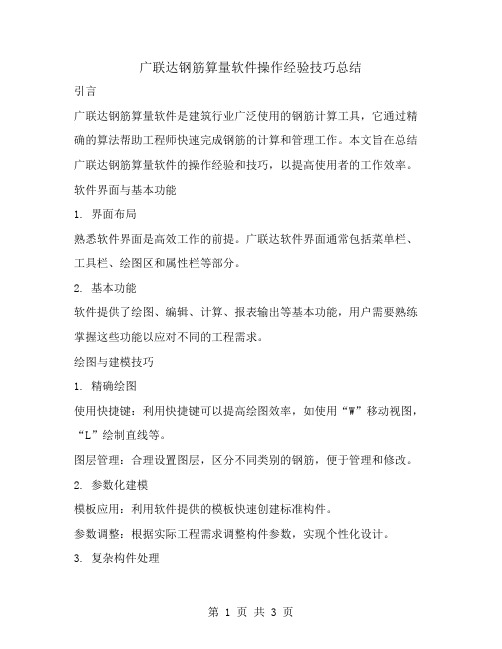
广联达钢筋算量软件操作经验技巧总结引言广联达钢筋算量软件是建筑行业广泛使用的钢筋计算工具,它通过精确的算法帮助工程师快速完成钢筋的计算和管理工作。
本文旨在总结广联达钢筋算量软件的操作经验和技巧,以提高使用者的工作效率。
软件界面与基本功能1. 界面布局熟悉软件界面是高效工作的前提。
广联达软件界面通常包括菜单栏、工具栏、绘图区和属性栏等部分。
2. 基本功能软件提供了绘图、编辑、计算、报表输出等基本功能,用户需要熟练掌握这些功能以应对不同的工程需求。
绘图与建模技巧1. 精确绘图使用快捷键:利用快捷键可以提高绘图效率,如使用“W”移动视图,“L”绘制直线等。
图层管理:合理设置图层,区分不同类别的钢筋,便于管理和修改。
2. 参数化建模模板应用:利用软件提供的模板快速创建标准构件。
参数调整:根据实际工程需求调整构件参数,实现个性化设计。
3. 复杂构件处理分割与合并:对于复杂的钢筋结构,可以采用分割和合并的方法简化操作。
自定义构件:对于非标准构件,可以自定义创建,提高建模的灵活性。
钢筋计算与优化1. 计算设置准确设置:确保所有计算参数与实际工程相符,避免计算误差。
批量计算:利用软件的批量计算功能,一次性完成多个构件的钢筋计算。
2. 结果校验对比分析:将软件计算结果与手工计算或经验值进行对比,确保计算的准确性。
误差排查:对于计算结果中的异常数据,要及时排查原因并修正。
3. 优化建议材料优化:根据计算结果,优化钢筋的规格和数量,减少材料浪费。
施工优化:考虑施工便利性,对钢筋布置进行合理调整。
报表输出与分析1. 报表定制自定义报表:根据项目需求,定制个性化的报表格式。
数据筛选:利用报表功能筛选关键数据,便于分析和决策。
2. 数据导出多种格式:软件支持多种数据导出格式,如Excel、PDF等,满足不同场景的需求。
数据整合:将钢筋数据与其他工程数据整合,进行全面的项目分析。
实际工程应用案例1. 住宅项目应用在住宅项目中,广联达软件帮助工程师快速完成标准层的钢筋计算,并通过参数化建模简化了复杂构件的处理。
广联达软件使用操作小技巧
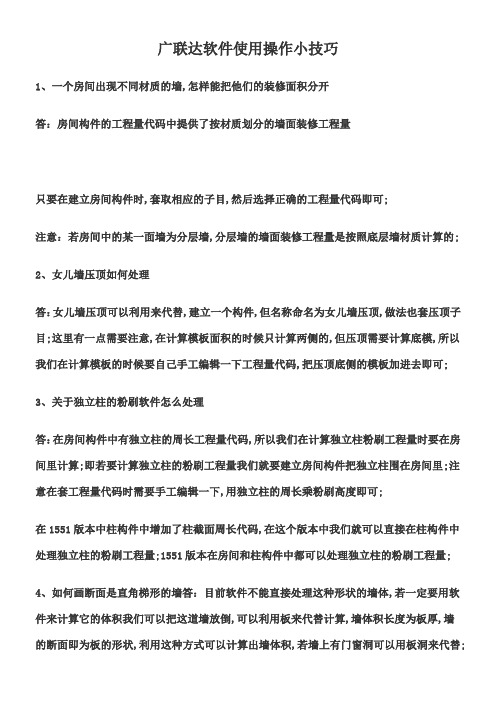
广联达软件使用操作小技巧1、一个房间出现不同材质的墙,怎样能把他们的装修面积分开答:房间构件的工程量代码中提供了按材质划分的墙面装修工程量只要在建立房间构件时,套取相应的子目,然后选择正确的工程量代码即可;注意:若房间中的某一面墙为分层墙,分层墙的墙面装修工程量是按照底层墙材质计算的;2、女儿墙压顶如何处理答:女儿墙压顶可以利用来代替,建立一个构件,但名称命名为女儿墙压顶,做法也套压顶子目;这里有一点需要注意,在计算模板面积的时候只计算两侧的,但压顶需要计算底模,所以我们在计算模板的时候要自己手工编辑一下工程量代码,把压顶底侧的模板加进去即可;3、关于独立柱的粉刷软件怎么处理答:在房间构件中有独立柱的周长工程量代码,所以我们在计算独立柱粉刷工程量时要在房间里计算;即若要计算独立柱的粉刷工程量我们就要建立房间构件把独立柱围在房间里;注意在套工程量代码时需要手工编辑一下,用独立柱的周长乘粉刷高度即可;在1551版本中柱构件中增加了柱截面周长代码,在这个版本中我们就可以直接在柱构件中处理独立柱的粉刷工程量;1551版本在房间和柱构件中都可以处理独立柱的粉刷工程量; 4、如何画断面是直角梯形的墙答:目前软件不能直接处理这种形状的墙体,若一定要用软件来计算它的体积我们可以把这道墙放倒,可以利用板来代替计算,墙体积长度为板厚,墙的断面即为板的形状,利用这种方式可以计算出墙体积,若墙上有门窗洞可以用板洞来代替;但其他构件需要自己手工扣减;5、图形算量软件中的楼梯休息平台怎么布置答:楼梯构件中我们提供了休息平台构件,但一般情况下休息平台也是按照水平投影面积合并到楼梯子目中计算,所以可以不用绘制休息平台直接用楼梯代替就可以了;但有的地区休息平台要单独套子目计算,所以这个时候就需要我们单独把休息平台绘制出来;绘制方法类似房间,我们要用虚墙把休息平台的区域封闭起来,然后选中休息平台构件,在封闭区域内一点就可以了;造价预算容易遗漏的77项1. 在平屋面保温屋面中排汽孔2. 楼梯栏杆中的预埋铁件3. 油漆、涂料施工用脚手架4. 预制板梁砼:板梁封头砼、运输、安装5. 钻孔灌注桩:入岩深度的钻孔该项目市政和公路定额项目包含内容差距很大6. 角钢的制作安装及其主材费用7. 沟槽土方单侧弃土的系数容易遗漏8. 外运土的人工系数忘记乘9. 屋脊线、盖板主要是零星部件10. 一些零星的、小型构件砼容易漏算;11. 屋面分格缝,特别有架空隔热层时,水泥砂浆找平层有分格缝,而且在隔热板上也要做分格缝;12. 一些规范要求的也容易漏项,比如:墙长超过5米时要增设构造柱,墙高超过4米时要增设压梁;13. 楼梯间顶层满堂脚手架、屋面分格缝、设计说明中构造要求以及一些室内外零星构件;14. 外墙抹灰分格嵌缝有相应的定额子目,所用材料不同,应套用相应的子目15. 板的负筋分布筋很容易漏,因为图纸根本没反映;除了要看下工地看看以外,没别的办法;16. 在挖土方工程中,现在的计价表,挖湿土方的抽水费未计入以前的定额是包含,现在归入在措施项目中,即第二十一章施工排水、降水、深基坑支护章节内;在编制时,不要忘了啊17. 各种建筑的伸缩缝:屋面的分格缝、外墙与散水交接的沥青嵌缝;18. 构造柱的突出部分;19. 预制板间的现浇带;20. 打预制桩的,桩头、接桩、送桩等;21. 钻冲孔桩的,钢护筒、入岩增加费、操作平台、砼是采用水下砼浇筑;22. 钢板桩打、拨分开套子目、在基坑作业和在坑上作业的系数;23. 没有详细的布置图,但图纸说明中提到的项目;如填充墙的构造柱、砌体加筋等;24. 措施项目费用的大体积砼的测温费;25. 土建工程为二装的预留预埋件;26. 土建工程中窨井、化粪池项目如套综合定额,别漏了其中相应的措施项目,如挖湿土排水费、基坑排水费及脚手、模板费等;27. 合同文件并不是一张纸,包括投标文件等,施工组织设计直接影响措施费的构成,按照规范施工则是合同内容之一;比如投标时按24小时连续施工考虑,夜间施工措施费就不能不考虑,噪声等环境保护费用也不是简单的费率就可以代替的;再比如设计图纸规定用PE给水管,但并未说明屋面部分要采取什么措施,按规范PE管不能爆晒,应有保护措施,报价时就应该考虑;另外,定额和规范不符时,应以规范为准,因为验收以规范为准;28. 楼梯石材踏步开槽容易漏掉,墙面装饰不同的装饰材料接缝处理,顶棚扣板四周压线易漏算;29. 土建里面的:人机配合挖土有个系数,湿土也有系数;位置的防潮层;30. 土建中还有个东西容易忘,就是支撑钢筋用的马凳,实际施工中这个也是不小的数字,而且很烦;31. 土方类别及运距;32. 洞内、地下室内等需照明施工的人工费增加40%;33. 构造柱圈过梁模板砼计算;34. 管桩桩芯砼、送桩及试验桩的计算、管桩长度应计桩尖长度;35. 砖砌栏板1/4、1/2厚定额按900考虑,每增加或减少人材机需调整;36. 桩芯圆钢板、预埋铁件等刷防锈漆等;37. 不规则墙面抹灰、墙面钉钢丝网等人工增加;38. 墙面抹灰垂直高度超高抹灰厚度调整;39. 脚手架费用应以被批准的施工组织设计中的做法计算;40. 装饰中的门的特殊五金,尤其是防火门;41. 容易把室外台阶的底面抹灰漏掉42. 不同砼等级浇筑时设置的快易收口网43. 在做装饰装修时清单项目多是按完成面计算的;很多项目看起来是完整的,如果不仔细看设计图纸和施工规范及招标文件是很容易漏算,导致清单组价不合理;44. 夹板基层的防潮防火及防虫等处理,石材防潮处理,石材、抛光砖等边角磨边抽槽等细部处理,浅色的石材做地面多用白水泥等;较高的天花吊筋的反撑措施及防护,特殊装饰部位按设计要求拼接时需裁减材料时的损耗等;45. 梁高超过700MM和墙的对拉螺栓;46. 框架柱部分的砌体加固;47. 基础满堂脚手架48. 梁板墙增加的单项脚手架49. 外墙抹灰中的分格嵌缝项目,一般的也较容易疏忽的;50. 脚手架项目中的油漆刷浆用脚手费容易不计的;51. 加气块墙面处理;52. 以投影面积计算的砼工程楼梯、阳台等中砼含量大于定额含量应调整;53. 楼梯间的最上段,记取的脚手架费不同下边;54. 防水材料附加层厚度的调整;55. 散水的油膏灌缝56. 楼梯预埋件;57. 卫生间等墙体上的砼翻边当然此类属于划分问题,未算部分往往在墙体中计入了,可是在编制清单中这是个醒目的问题哦;58. 地下室工程中的照明费用;59. 女儿墙变形缝的沥青麻丝60. 预埋铁件61. 出屋面烟囱62. 阳台处的雨水管63. 清单投标报价中,预制构件以个计价时,预制构件上的预埋铁件64. 回填土中的挖土和运土;65. 挖土挖槽或挖坑中的运土;66. 基础垫层;67. 木制作的油漆;68. 砖基础防潮层69. 土方人工清底时的难度系数;70. 室外工艺管道安装时的脚手架费用;71. 钢结构焊接的无损检测费用;72. 沉降观测点的钢筋头及所用的人机费73. 加气块墙面处理;74. 人工费调整;75. 基础大放脚顶面防腐;76. 细石混凝土地面中的混凝土强度调整;77. 门窗中的油漆及五金。
广联达操作技巧范文
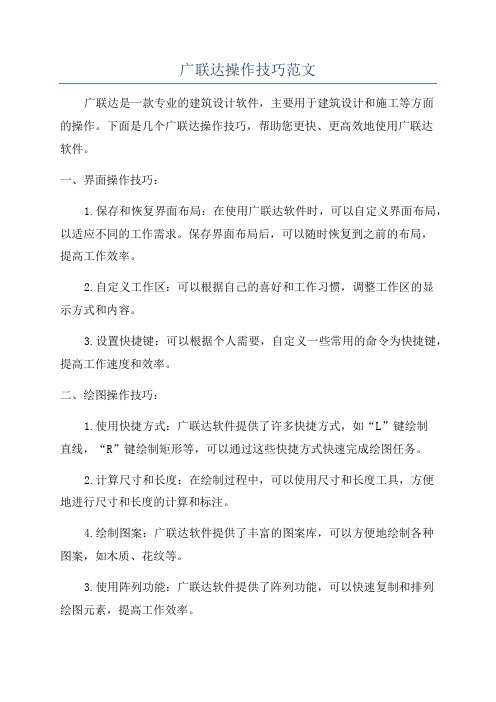
广联达操作技巧范文广联达是一款专业的建筑设计软件,主要用于建筑设计和施工等方面的操作。
下面是几个广联达操作技巧,帮助您更快、更高效地使用广联达软件。
一、界面操作技巧:1.保存和恢复界面布局:在使用广联达软件时,可以自定义界面布局,以适应不同的工作需求。
保存界面布局后,可以随时恢复到之前的布局,提高工作效率。
2.自定义工作区:可以根据自己的喜好和工作习惯,调整工作区的显示方式和内容。
3.设置快捷键:可以根据个人需要,自定义一些常用的命令为快捷键,提高工作速度和效率。
二、绘图操作技巧:1.使用快捷方式:广联达软件提供了许多快捷方式,如“L”键绘制直线,“R”键绘制矩形等,可以通过这些快捷方式快速完成绘图任务。
2.计算尺寸和长度:在绘制过程中,可以使用尺寸和长度工具,方便地进行尺寸和长度的计算和标注。
4.绘制图案:广联达软件提供了丰富的图案库,可以方便地绘制各种图案,如木质、花纹等。
3.使用阵列功能:广联达软件提供了阵列功能,可以快速复制和排列绘图元素,提高工作效率。
四、尺寸和标注操作技巧:1.使用自动尺寸功能:广联达软件提供了自动尺寸功能,可以自动计算绘图元素的尺寸和标注,减少手动测量和标注的时间。
2.添加标注和注释:可以在绘图中添加标注和注释,帮助他人更好地理解和使用图纸。
3.调整标注样式:可以根据需要,调整标注的样式和格式,如字体、颜色、线型等。
五、输出和导出技巧:1.打印和导出:广联达软件支持打印和导出图纸,可以输出为各种常见的文件格式,如PDF、图片等。
2.批量打印:可以使用批量打印功能,同时打印多个图纸,提高工作效率。
通过掌握以上广联达操作技巧,可以更加高效地使用广联达软件,提高工作效率和质量。
当然,以上只是一些基本的操作技巧,随着使用的深入,您还可以针对您的具体工作需求,不断探索和学习更多的技巧和功能。
广联达使用技巧
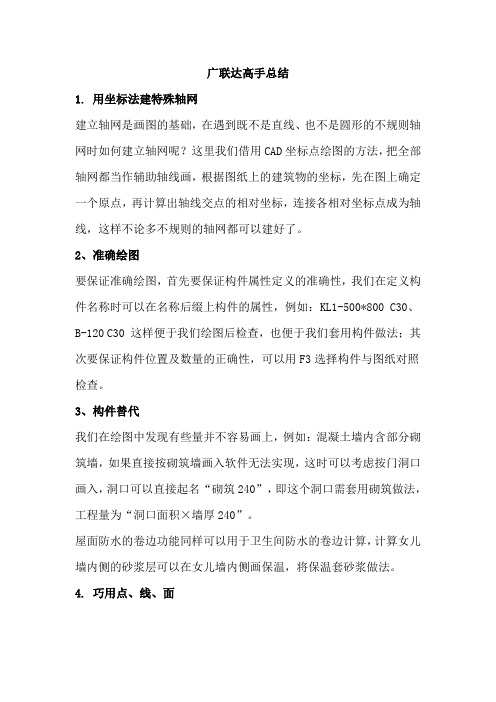
广联达高手总结1. 用坐标法建特殊轴网建立轴网是画图的基础,在遇到既不是直线、也不是圆形的不规则轴网时如何建立轴网呢?这里我们借用CAD坐标点绘图的方法,把全部轴网都当作辅助轴线画,根据图纸上的建筑物的坐标,先在图上确定一个原点,再计算出轴线交点的相对坐标,连接各相对坐标点成为轴线,这样不论多不规则的轴网都可以建好了。
2、准确绘图要保证准确绘图,首先要保证构件属性定义的准确性,我们在定义构件名称时可以在名称后缀上构件的属性,例如:KL1-500*800 C30、B-120 C30 这样便于我们绘图后检查,也便于我们套用构件做法;其次要保证构件位置及数量的正确性,可以用F3选择构件与图纸对照检查。
3、构件替代我们在绘图中发现有些量并不容易画上,例如:混凝土墙内含部分砌筑墙,如果直接按砌筑墙画入软件无法实现,这时可以考虑按门洞口画入,洞口可以直接起名“砌筑240”,即这个洞口需套用砌筑做法,工程量为“洞口面积×墙厚240”。
屋面防水的卷边功能同样可以用于卫生间防水的卷边计算,计算女儿墙内侧的砂浆层可以在女儿墙内侧画保温,将保温套砂浆做法。
4. 巧用点、线、面软件并没有给点、线、面指定专用的功能,而点、线、面恰恰可以补充软件没有设定的构件。
在做地下车库时,柱子阳角经常是做一定高度的角钢或橡胶保护,这时可以用点画出,工程量为“数量×护角高度”;利用线可以画出护栏、排水沟等线性构件,也可以利用线长带出小挑檐的长度;我们做工程时有时会遇到部分平面的特殊做法,例如某块板下贴保温板,而这块又不在房间内,这时我们可以用面来画出,面的面积即为板底保温的面积。
5、灵活套用构件做法很多时候我们苦恼图纸上的有些构件不好画出,有些量不知从哪出,其实有些构件也可以不画,有些量很容易就可以带出。
例如:楼梯的结构量就可以不画,在做装修时,把楼梯间分为底层、中间层、顶层,套用做法时底层、中间层楼梯间除套用装修项外,另增加楼梯结构项;门窗洞两侧的抱框量可以在门窗构件中用门洞口高度×抱框厚度×墙厚度,门下的素混凝土门槛量也可以用门洞口宽×门槛高×墙厚度,前面说到的女儿墙内侧的砂浆层也可以用女儿墙面积带出。
广联达操作技巧及注意事项(附图)
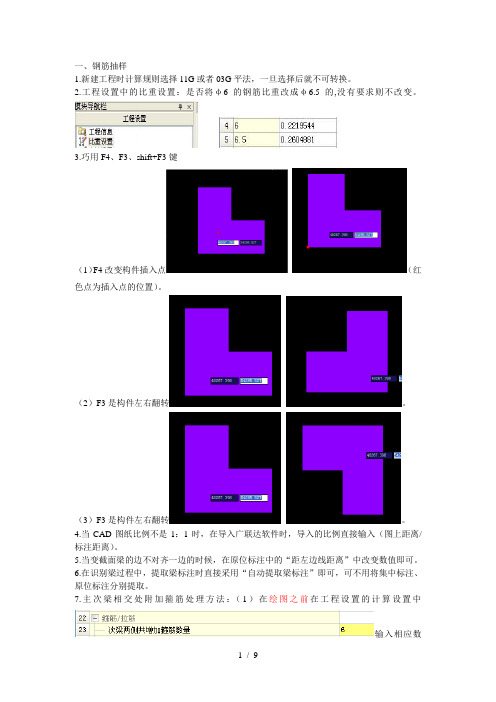
一、钢筋抽样1.新建工程时计算规则选择11G或者03G平法,一旦选择后就不可转换。
2.工程设置中的比重设置:是否将φ6的钢筋比重改成φ6.5的,没有要求则不改变。
3.巧用F4、F3、shift+F3键(1)F4改变构件插入点(红色点为插入点的位置)。
(2)F3是构件左右翻转。
(3)F3是构件左右翻转。
4.当CAD图纸比例不是1:1时,在导入广联达软件时,导入的比例直接输入(图上距离/标注距离)。
5.当变截面梁的边不对齐一边的时候,在原位标注中的“距左边线距离”中改变数值即可。
6.在识别梁过程中,提取梁标注时直接采用“自动提取梁标注”即可,可不用将集中标注、原位标注分别提取。
7.主次梁相交处附加箍筋处理方法:(1)在绘图之前在工程设置的计算设置中输入相应数据即可(在梁由粉红色变成绿色之前操作,否则无效);(2)在梁截面中找到“自动生成吊筋”,输入相应数据即可(慎用“整楼生成”。
)8.遇到不知道该如何输入钢筋信息时,可以借助单构件输入中的“平法输入”。
在构件管理中添加需要查的构件,如梁→点击→查看相应的钢筋输入方式,。
9.桩承台钢筋:定义绘制完桩承台后,在红圈内要选中“单元”,不可选“整体”→选中要布置钢筋的桩承台→右键→按照提示操作即可。
10.基础层纵向构件不需要调整标高,软件会自动调整,但是纵向构件一定要建立在基础构件上。
11.在新建工程时要特别注意下图中红圈内的信息:12、在楼层设置中,特别注意下图红圈中的内容,严格按照图纸信息输入:13、当所需计算的层数不是首层时,不要让所在层下面的层数为空,比如本次例子用的是5层,要将5层工程量复制至4层,否则柱子的量会有偏差。
14、反查构件工程量时,可查看编辑钢筋、钢筋三维、属性等:编辑钢筋界面属性界面,15、梁构件输入时要特别注意三点:(1)支座的设置:在识别原位标注前一定要按照图纸要求正确设置支座,当所有梁都识别完毕成粉显是,进行梁跨校核,当软件中构件出现红显时,一定要先调整支座跨数再进行下一步;(2)同跨中箍筋要求不一致时的处理方法:①手算此梁箍筋根数,软件中汇总计算完以后在“编辑钢筋”列表中手动输入箍筋的信息,锁定,重新汇总即可,如图所示:→→②手算此梁箍筋根数、长度,选中要修改的梁,点击原位标注,在原位标注的“其它钢筋”中输入箍筋信息,如图所示:→将需要修改跨的箍筋信息删掉,在其它箍筋中输入手算好的钢筋信息即可。
广联达基础操作和对量实战小技巧
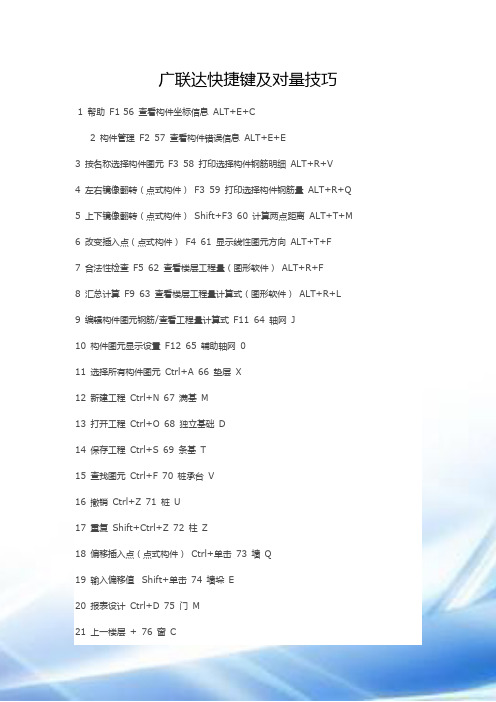
广联达快捷键及对量技巧1 帮助F1 56 查看构件坐标信息ALT+E+C2 构件管理F2 57 查看构件错误信息ALT+E+E3 按名称选择构件图元F3 58 打印选择构件钢筋明细ALT+R+V4 左右镜像翻转(点式构件)F3 59 打印选择构件钢筋量ALT+R+Q5 上下镜像翻转(点式构件)Shift+F3 60 计算两点距离ALT+T+M6 改变插入点(点式构件)F4 61 显示线性图元方向ALT+T+F7 合法性检查F5 62 查看楼层工程量(图形软件)ALT+R+F8 汇总计算F9 63 查看楼层工程量计算式(图形软件)ALT+R+L9 编辑构件图元钢筋/查看工程量计算式F11 64 轴网J10 构件图元显示设置F12 65 辅助轴网011 选择所有构件图元Ctrl+A 66 垫层X12 新建工程Ctrl+N 67 满基M13 打开工程Ctrl+O 68 独立基础D14 保存工程Ctrl+S 69 条基T15 查找图元Ctrl+F 70 桩承台V16 撤销Ctrl+Z 71 桩U17 重复Shift+Ctrl+Z 72 柱Z18 偏移插入点(点式构件)Ctrl+单击73 墙Q19 输入偏移值Shift+单击74 墙垛E20 报表设计Ctrl+D 75 门M21 上一楼层+ 76 窗C22 下一楼层- 77 墙洞D23 全屏Ctrl+5 78 门联窗A24 放大Ctrl+I 79 过梁G25 缩小Ctrl+U 80 壁龛I26 平移-左Ctrl+←81 梁L27 平移-右Ctrl+→82 板B28 平移-上Ctrl+↑83 板洞N29 平移-下Ctrl+↓84 楼梯R30 另存为ALT+P+A 85 房间F31 导入图形/钢筋工程ALT+P+G 86 屋面W32 导入其他工程ALT+P+I 87 栏板K33 导出GCL工程ALT+P+T 88 挑檐T34 合并其他工程ALT+P+M 89 阳台Y35 打印图形ALT+P+P 90 雨蓬P36 删除当前楼层构件ALT+F+E 91 保温H37 从其他楼层复制构件ALT+F+O 92 地沟G38 修改楼层构件名称ALT+F+G 93 散水S39 批量修改楼层构件做法ALT+F+W 94 平整场地V40 块复制ALT+F+Y 95 建筑面积U41 块移动ALT+F+V 96 基槽土方C42 块旋转ALT+F+R 97 基坑土方K43 块镜像ALT+F+M 98 大开挖土方W44 块拉伸ALT+F+X 99 暗梁 A45 块删除ALT+F+D 100 连梁G46 块存盘ALT+F+S 101 圈梁 E47 块提取ALT+F+L 102 砌体加筋Y48 构件列表ALT+E+E 103 受力筋S49 柱表ALT+E+Z 104 负筋J50 暗柱表ALT+E+A 105 基础板带I51 连梁表ALT+E+K 106 集水坑K52 构件数据刷ALT+E+D 107 轴网(钢筋软件)W53 修改构件名称ALT+E+Y 108 辅助轴网(钢筋软件)F54 按类型选择构件图元ALT+E+T 109 门窗洞(钢筋软件)C55 查看构件属性信息ALT+E+P广联达快捷键序号名称快捷键备注1 帮助F12 构件管理F23 按名称选择构件图元F34 左右镜像翻转(暗柱)F35 上下镜像翻转(暗柱)Shift+F36 改变插入点F47 合法性检查F58 F69 F710 F811 汇总计算F912 F1013 编辑构件图元钢筋(查看工程量)F1114 构件图元显示设置F1215 选择所有构件Ctrl+A16 查找图元Ctrl+F17 撤销Ctrl+Z18 重复Ctrl+Shift+Z19 偏移插入点Ctrl+单击20 报表设计Ctrl+D21 缩放-全屏Ctrl+522 缩放-放大Ctrl+I23 缩放-缩小Ctrl+U24 平移-左Ctrl+←25 平移-右Ctrl+→26 平移-上Ctrl+↑27 平移-下Ctrl+↓28 热键29 显示构件名称Shift+下快捷健30 轴网J31 辅助轴网U32 独立基础P33 条基T34 受力筋S35 负筋 F36 柱Z37 墙Q38 暗梁 A39 门 D40 墙洞 C41 窗W42 连梁G43 梁L44 板 B45 圈梁 E46 板洞N47 基础板带IESC 退出某一操作Ctrl + A选择所有构件图元Ctrl + F 查找Ctrl + C复制,使用于所有编辑框。
广联达使用技巧汇总

广联达使用技巧汇总广联达计价软件提示加密锁没有插好如何解决?广联达有时候明明插好加密锁了,却总是提示没有插好,有时重新拔下再插上几次都没用,要电脑重启才打开。
其实不用重启也可以解决,也就是把广联达授权服务控制程序重启下就行。
下面小编就来介绍一下。
详情】------------------------------------------------------------------------------------------ 把excel计算表格导进广联达计价软件怎么办?在工作中,我们往往不是用软件算的工程量,而是用excel表格算的。
尤其是装饰和安装工程中常常如此。
因此,学会把excel计算表格导入造价计价软件,没有必要一个个地输入,大大提高了工作效率。
详情】------------------------------------------------------------------------------------------ 广联达图形算量如何快速修改清单和定额的模式?使用导出GCL工程,可以把将当前工程导出为其他模式或其他计算规则的工程,实现一图多算。
详情】------------------------------------------------------------------------------------------ 广联达计价软件如何输入清单?工程量清单的规范性和工程量输入的准确性是工程量清单编制的两个重要环节,缺一不可,这里告诉大家输入清单的多种方式。
详情】------------------------------------------------------------------------------------------ 如何用广联达绘制单边平齐的阶式独立基础?广联达钢筋软件中默认给出了多种独立基础的样式,但是像下图这样的单边平齐的阶式独立基础却没有给出,那这种样式的独立基础应该如何绘制呢?让我们一起来看一下。
广联达软件使用操作小技巧

广联达软件使用操作小技巧1.了解软件界面:在开始使用广联达软件之前,首先需要了解软件的界面和功能布局。
熟悉软件界面可以帮助用户更高效地操作软件,快速找到所需的工具和功能。
2. 使用快捷键:掌握一些常用的快捷键可以有效地提高软件操作的速度和效率。
在广联达软件中,有很多常用的快捷键,比如Ctrl+C表示复制,Ctrl+V表示粘贴,Ctrl+Z表示撤销等。
熟练使用这些快捷键可以减少鼠标操作的次数,提高工作效率。
6.使用辅助工具:广联达软件还提供了多种辅助工具,可以帮助用户进行建筑设计。
比如,软件提供了自动标注工具、自动对齐工具和自动填充工具等,可以帮助用户快速完成一些繁琐的操作,提高工作效率。
7.学习使用命令行操作:广联达软件还提供了命令行操作功能,可以通过输入命令来进行一些高级操作。
用户可以学习和掌握一些常用的命令,通过命令来完成一些复杂的任务,提高工作效率。
8.学习使用宏和脚本:广联达软件还提供了宏和脚本功能,用户可以通过编写宏或脚本来自动执行一系列的操作。
比如,用户可以编写一个宏来批量处理建筑图纸中的一些元素,节省了大量的时间和精力。
9.参加培训课程:广联达软件是一款功能强大的软件,学习和掌握软件的各种操作技巧需要一定的时间和经验。
用户可以相关的培训课程或教程,通过学习和实践来提升自己的技能。
10.多加练习和实践:最后,要想熟练地使用广联达软件,除了学习之外还需要多加练习和实践。
用户可以通过做一些小项目或者练习题,不断巩固和提高自己的技能。
总结起来,广联达软件是一款非常强大的建筑设计软件,通过熟练掌握一些使用操作小技巧,可以帮助用户更好地利用软件进行建筑设计。
希望以上的技巧可以对广联达软件的使用者们有所帮助。
广联达土建算量使用技巧汇总
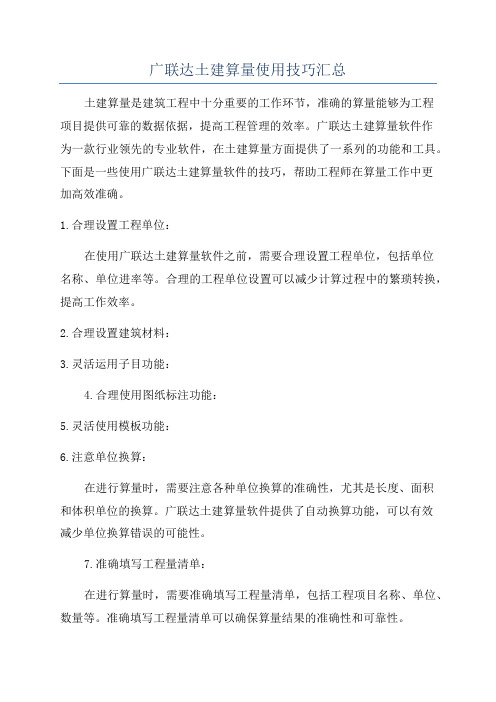
广联达土建算量使用技巧汇总
土建算量是建筑工程中十分重要的工作环节,准确的算量能够为工程
项目提供可靠的数据依据,提高工程管理的效率。
广联达土建算量软件作
为一款行业领先的专业软件,在土建算量方面提供了一系列的功能和工具。
下面是一些使用广联达土建算量软件的技巧,帮助工程师在算量工作中更
加高效准确。
1.合理设置工程单位:
在使用广联达土建算量软件之前,需要合理设置工程单位,包括单位
名称、单位进率等。
合理的工程单位设置可以减少计算过程中的繁琐转换,提高工作效率。
2.合理设置建筑材料:
3.灵活运用子目功能:
4.合理使用图纸标注功能:
5.灵活使用模板功能:
6.注意单位换算:
在进行算量时,需要注意各种单位换算的准确性,尤其是长度、面积
和体积单位的换算。
广联达土建算量软件提供了自动换算功能,可以有效
减少单位换算错误的可能性。
7.准确填写工程量清单:
在进行算量时,需要准确填写工程量清单,包括工程项目名称、单位、数量等。
准确填写工程量清单可以确保算量结果的准确性和可靠性。
8.灵活计算复杂项目:
总结:广联达土建算量软件是一款功能强大的土建算量工具,合理运用相关技巧能够提高工作效率和准确性。
以上是一些使用广联达土建算量软件的技巧,希望对工程师们进行土建算量工作有所帮助。
通过熟练掌握相关技巧,工程师们能够更加高效地完成算量工作,并为工程项目提供可靠的数据支持。
广联达操作技巧

广联达操作技巧(总5页)本页仅作为文档封面,使用时可以删除This document is for reference only-rar21year.March广联达操作几个技巧:1、先说一个很好用的快捷操作,在提取边线的时候,按住“Ctrl”,鼠标左键点选构件的任一条边线,这时候所有相同颜色的边线都被选中,然后按右键确认就提取成功了;2、另外还有一个经常用的快捷键“F7”,可以设置图层的状态,经常打开这CAD图我们接触的越来越多了,那么如何快速的将CAD导到软件中呢广联达的最大好处就是不用安装CAD就能导图导图的顺序和用软件画图计算的顺序是一致的,我建议大家首先在钢筋软件里进行导图的操作,因为计算钢筋读图最细致,完成以后在图形软件里处理就比较简单了。
导图的具体步骤如下:1.导入草图打开软件,在绘图界面里,导航栏“CAD草图”→“导入CAD 图”按钮→导图。
这里要注意几点:1、图纸导入时,有一个对话框要求你输入图纸与实际尺寸的比例,很多初学者容易理解为图纸的画图比例,其实它指的是图纸尺寸与软件计算尺寸的关系,所以这个地方正常情况下应该选择1:1。
这里有一个小窍门,对想人为加大工程量的用户来说,可以在这个比例上稍作改动;2、图纸导入后,一定要把用不上的图形和文字说明删除,这样能保证识别的构件不会重复。
2.识别构件构件识别的顺序是:轴网→柱、墙等结构竖向构件→梁→板→到图形算量界面里识别建筑墙、门窗。
每个构件的操作步骤都差不多,首先在导航栏点到要识别的构件名称,然后依次选择:“提取构件边线”→“提取构件标注(名称)”→“识别构件”。
我重点说说在操作的过程中需要注意的地方:个功能除了可以检查导入的图形有没有遗漏外,还有一个很好的用途,我会在后面的内容里详细说明;3、导入轴网时应该选择“柱平面定位图”,尽量不要画太多的辅助轴线,个别不在轴网上的构件我们有更好的处理方法,后面会讲到的;4、矩形框架柱的识别比较简单,而薄壁柱等异形柱子,由于CAD图画法上的问题,识别起来会麻烦一点。
广联达使用技巧

广联达使用技巧广联达是一套非常实用的办公自动化软件,在我们的日常工作中使用广联达能够提高工作效率。
下面是一些广联达的使用技巧:1. 快捷键使用:广联达提供了许多快捷键,通过学习并使用这些快捷键,我们可以更快速地完成各种操作。
比如常用的快捷键有:Ctrl + S 保存文件、Ctrl + C 复制、Ctrl + V 粘贴等等。
2. 模板配置:广联达提供了许多模板,包括各种文档、报表、鉴定书等等。
我们可以根据自己的需要进行模板配置,将常用的模板保存起来,以后使用时只需要选择相应的模板即可,省去了重复配置的时间。
3. 表格功能:广联达的表格功能非常强大,我们可以在表格中进行各种计算、排序、筛选等操作。
使用表格功能可以帮助我们更好地管理和分析数据。
4. 文档共享:广联达支持多人同时编辑一个文档,我们可以通过设置共享权限,让多个人一起编辑一个文档,方便团队协作。
5. 定位跳转:广联达的定位跳转功能可以让我们快速定位到文档的某一行或某一段文字。
只需要在查看文档的状态下按下Ctrl + G,然后输入行号或文字,就能够快速定位到指定位置。
6. 经典案例:广联达也提供了许多经典案例,其中包括各种行业的模板和范例。
我们可以通过查看这些经典案例来学习和借鉴别人的经验,提高自己的工作能力。
7. 自动保存:广联达可以自动保存我们的工作内容,防止因为意外情况导致工作内容丢失。
但是为了安全起见,我们还是要养成经常手动保存的习惯,以免因为意外情况造成不必要的损失。
总之,通过合理地运用广联达的各种功能和技巧,我们可以提高工作效率,更好地完成各项任务。
希望以上的使用技巧能够对大家有所帮助。
广联达计量软件使用的技巧和方法

广联达计量软件使用的技巧和方法广联达工程中图形软件使用的技巧和方法(不要错过,绝密内部资料)一、空调机板的处理对于突出外墙的构件,图形软件中有挑檐构件可代替空调机板,但钢筋软件中需要在单构件里的参数输入功能中计算,无法显示三维效果。
还可用另外一种方法做,在图形软件中用画板的方法画空调板,画好一个空调板后,用复制功能很快将所有空调板画完,再导入到钢筋软件中,把空调机板的钢筋布置到板上,这样平面上很直观看到所布钢筋,而且能显示出三维效果来。
二、阳台板的处理在画阳台时应先画阳台栏板,阳台是直接用点功能,阳台就画上了,但导入到钢筋软件后没有阳台构件,可用单构件输入法,我是这样做的,在图形软件中画完阳台后,再用板代替阳台板,用折线方法延着画完的栏板画折线,导入钢筋后在板上布置阳台钢筋就可以了,还有三维效果。
注意,最后把图形中代替阳台的板删除,以免工程量重复计算。
三、板负筋和砌体加筋的处理板中负筋一般比较多,如果先将所有负筋全部输入到属性编辑器中,在从中找到要画的负筋逐个画到图中很繁琐,可以先建立几个类型的负筋,如单边的、双边的,然后用修改属性编辑器的方法,这样做更加快而且不乱,同理,砌体加筋的画法与板负筋的一样处理。
四、用软件计算阁楼建筑面积在算阁楼建筑面积首先要区分开哪些是不算面积的范围,然后可应用软件中划线分隔的办法区分开算面积的部分,把不算面积的部分删除。
五、基础处理方法:例如:条基、承台内回填土、砌砖及条基、承台间扣减,计算工程量是很麻烦的。
当用图形算量时就很轻松,先在条基、承台中定义属性、然后画图计算,采用自动生成土方,套用回填土、砌砖定额,还可以利用“子楼层”把标高不同的群房与高层分开,这样就很轻松计算完,减少手工计算之苦。
除此之外,基础中还有集水坑、地沟的挡墙回填土如用手工计算,简直无从下手。
而用软件只要定义好各构件属性,用各种画图工具把图画好,软件会自动按规则扣减,计算好每一构件的工程量。
- 1、下载文档前请自行甄别文档内容的完整性,平台不提供额外的编辑、内容补充、找答案等附加服务。
- 2、"仅部分预览"的文档,不可在线预览部分如存在完整性等问题,可反馈申请退款(可完整预览的文档不适用该条件!)。
- 3、如文档侵犯您的权益,请联系客服反馈,我们会尽快为您处理(人工客服工作时间:9:00-18:30)。
广联达操作技巧集锦
CAD文件的操作方法详解
通过导入CAD文件则可以实现快速绘图并配筋,大大提高我们的工作效率,导入CAD文件的前提条件是电子文件的数据格式为:*.dwg,否则不能导入。
一、导入CAD文件
新建工程后(设置好计算规则、计算设置以及节点设置、楼层及各层砼标号),我们在绘图输入界面当中,通过构件导航栏中打开CAD识图导航栏,按照导航栏的顺序进行操作即可。
点击CAD草图,在工具栏中点击导入CAD图,然后找到存放CAD图文件的路径并打开,导入过程当中,还需要根据CAD图纸比例的大小,设置并调整,软件默认是1:1。
在CAD草图状态下,还可以转换钢筋级别符号、识别柱表、剪力墙连梁表、门窗表等。
温馨提示:由于现在大部分的CAD图有多个CAD图单元组成,在导入前,可以在CAD软件或者CAD图形调整工具把CAD分割开来,然后再进行导入,这样可以提高CAD导入的速度。
二、导入轴网
在导航栏中选择识别轴网,然后选择提取轴线(ctrl+左键选择,右键确认),提取轴标识(ctrl+左键选择,右键确定),最后点击识别轴线,这样就可以把轴线识别过来了。
温馨提示:通过CAD识别过来的轴线是辅助轴线;选择导入轴线的CAD。
